Problemen oplossen met Smart License in Secure Web Appliance
Downloadopties
Inclusief taalgebruik
De documentatie van dit product is waar mogelijk geschreven met inclusief taalgebruik. Inclusief taalgebruik wordt in deze documentatie gedefinieerd als taal die geen discriminatie op basis van leeftijd, handicap, gender, etniciteit, seksuele oriëntatie, sociaaleconomische status of combinaties hiervan weerspiegelt. In deze documentatie kunnen uitzonderingen voorkomen vanwege bewoordingen die in de gebruikersinterfaces van de productsoftware zijn gecodeerd, die op het taalgebruik in de RFP-documentatie zijn gebaseerd of die worden gebruikt in een product van een externe partij waarnaar wordt verwezen. Lees meer over hoe Cisco gebruikmaakt van inclusief taalgebruik.
Over deze vertaling
Cisco heeft dit document vertaald via een combinatie van machine- en menselijke technologie om onze gebruikers wereldwijd ondersteuningscontent te bieden in hun eigen taal. Houd er rekening mee dat zelfs de beste machinevertaling niet net zo nauwkeurig is als die van een professionele vertaler. Cisco Systems, Inc. is niet aansprakelijk voor de nauwkeurigheid van deze vertalingen en raadt aan altijd het oorspronkelijke Engelstalige document (link) te raadplegen.
Inhoud
Inleiding
Dit document beschrijft de stappen voor het configureren en oplossen van problemen met Smart License in Secure Web Appliance (SWA).
Voorwaarden
Vereisten
Cisco raadt kennis van de volgende onderwerpen aan:
- Hoe werkt Smart License?
- Beheer van Secure Web Appliance (SWA).
Cisco raadt u aan om:
- Fysieke of Virtual Secure Web Appliance (SWA) geïnstalleerd.
- Administratieve toegang tot de SWA.
- Toegang tot het Smart License Portal.
Gebruikte componenten
Dit document is niet beperkt tot specifieke software- en hardware-versies.
De informatie in dit document is gebaseerd op de apparaten in een specifieke laboratoriumomgeving. Alle apparaten die in dit document worden beschreven, hadden een opgeschoonde (standaard)configuratie. Als uw netwerk live is, moet u zorgen dat u de potentiële impact van elke opdracht begrijpt.
Cisco Smart-licentie
Smart Licensing biedt de mogelijkheid om:
- Beheer al uw productlicenties vanaf een centrale locatie
- Normaliseert het proces tussen Physical and Virtual Email Security Appliance (ESA) / Security Management Appliance (SMA) / SWA, met behulp van één methode voor het toepassen en beheren van licenties
- Eenvoudig een licentie aanvragen voor uw ESA/SMA/SWA
- Waarschuwingen ontvangen met betrekking tot verlopen licentie
- Hardwaremodel ESA/SMA/SWA, out of the box, heeft een evaluatieperiode van 90 dagen voor alle services
Om de SWA met slimme licenties te registreren, moet de eigenaar van het toestel een Smart Account hebben.
- Slimme accounts worden per domein uitgegeven.
- De beheerder van de slimme account kan virtuele accounts op subniveau maken die scheiding van bronnen mogelijk maken.
- Virtuele accounts kunnen worden gebruikt om de toegang tot verschillende Cisco-productlicenties te beperken op basis van uw behoeften.
- Toegang tot de Cisco Smart Software Manager (CSSM) om licenties te beheren en tokens te downloaden.
De links naar bronnen die door Cisco worden aangeboden, omvatten video's, gidsen en uitleg met betrekking tot Smart Licensing:
- Nieuwe slimme account of aanvraag maken om een gebruiker aan een bestaande account toe te voegen
- Overzicht slimme softwarelicenties Cisco-webpagina
- Implementatiegids voor slimme licenties
- Cisco Smart Software Manager (CSSM)
- Licentiesleutelbestand genereren uit PAK-bestand voor e-mailbeveiliging - Cisco
Smart Software Manager Satellite
De Cisco Smart Software Manager satelliet is een onderdeel van Cisco Smart Licensing.
CSSM Satellite werkt samen met CSSM om productlicenties te beheren, realtime zichtbaarheid en rapportage van Cisco-licenties in gebruik te bieden.
Als u de geïnstalleerde basis niet wilt beheren met Smart Software Manager op Cisco.com, kunt u er om veiligheidsredenen voor kiezen om de Smart Software Manager-satelliet op locatie te installeren.
Ga voor meer informatie over Smart Software Manager Satellite naar deze link: Cisco Smart Software Manager - Cisco.
Definities met betrekking tot Smart License
Licentietypen:
- Classic License (CL) verwijst naar de oude methoden die worden gebruikt voor zowel hardware- als virtuele licenties.
- Slimme licentie (SL)
Licentie Autorisatie Status: de status van een gegeven licentie in het toestel.
- De ESA/SWA/SMA geeft de werkelijke vervaldatum niet weer op de Smart Licenses-pagina.
- Locatie: GUI > systeembeheer > licenties.
- Locatie: CLI > license_smart > SAMENVATTING.
De status van een specifieke functie wordt weergegeven met een van de volgende waarden:
- Eval:
- SL Service is ingeschakeld op een nieuwe (Hardware) ESA/SMA zonder tokenregistratie
- SL Service is ingeschakeld op een toestel waarop de huidige CL is geïnstalleerd
- Eval verlopen: de 90-dagen Smart Evaluation-licentie is verlopen en het apparaat is overgegaan naar de extra respijtperiode van 30 dagen
- In overeenstemming: het apparaat is geregistreerd met een token en momenteel verbruikt de functie een geldige licentie
- Out of Compliance (aflossingsvrije periode) kan worden waargenomen in 2 scenario's:
- Een aanvraag met één klik voor een tijdelijke 30-dagen feature-licentie is in gebruik
- Een licentie op het toestel is verlopen en de respijtperiode van 30 dagen is gestart
- Out of Compliance (verlopen): Licentie is volledig verlopen en de bijbehorende service werkt niet meer

Opmerking: een eeuwigdurende sleutel geeft aan dat er geen vervalperiode is voor die functie. Een sluimerende sleutel geeft aan dat de functie zelf een licentieovereenkomst voor eindgebruikers (EULA) heeft die moet worden geaccepteerd of dat de functie moet worden geconfigureerd en ingeschakeld. Als de functie is voltooid, wordt deze verplaatst naar Actief en begint de vervaldatum.
Slimme licentie configureren in Secure Web Appliance
U kunt SWA verbinden met Smart-licentie via zowel Graphical User Interface (GUI) als Command Line Interface (CLI).
Voordat u begint

Waarschuwing: de functie voor slimme licenties op de ESA/SMA/SWA is permanent ingeschakeld en biedt geen mogelijkheid om een toestel terug te zetten naar de klassieke licentiemodus.
- Alle aangeschafte hardwaremodellen omvatten 90 dagen Evaluatielicenties voor alle functies.
- Alle hardwaremodellen die migreren met de huidige Classic Licenses (CL) naar Smart-licenties, ontvangen 90 dagen Evaluatielicenties.
- Voor alle virtuele SWA-modellen is een basis Virtual License (VLN) vereist die een XML-bestand is dat vanaf de opdracht Command Line Interface (CLI) load license naar het toestel wordt geladen om te koppelen aan de upgrade-/updateserver.
- Alle virtuele SWA-modellen bevatten, wanneer ze zijn gemaakt, GEEN licenties voor 90 dagen en vereisen registratie door het Classic License VLN-bestand (soms XML genoemd).
- Alle virtuele SWA-modellen die migreren met de huidige Classic Licenses (CL) bevatten 90 dagen Evaluatielicenties.
- Momenteel heeft SWA Smart License in alle release-builds als een optionele functie.
- Zodra Smart License is ingeschakeld, wordt Classic License niet gebruikt in dat vak.
- Klassieke licentie kan niet worden behouden zodra Smart License is ingeschakeld.
- In SWA versie 15.0 en nieuwere release build, is er een optie om Smart License direct in te schakelen zonder Classic License inschakelen. Hier moeten de licenties worden gekocht en geconfigureerd om de SWA met Smart License te gebruiken.
- Vanaf 15.0 release build is er een respijtperiode van 30 dagen voor nieuwe installatie en registratie van Smart License zonder enige Classic License-activering.
- In de nieuwste versie van versie 15.1 is Smart License verplicht om SWA goed te laten functioneren. Ook worden alle Classic License-gerelateerde functies verwijderd in de nieuwste release.
- Upgrade naar Smart License-mandaatbuilds van SWA is beperkt op het moment van downloaden als Smart License niet is ingeschakeld in de basisbuild.
Wijzigingen in CLI- en GUI-weergave
In CLI voor Classic License werden vier commando's gebruikt. Vandaar dat in Smart License Mandate builds (15.1 en nieuwer) die opdrachten worden verwijderd.
Lijst met verwijderde CLI-opdrachten:
- vergunning voor laden
- showlicentie
- functietoets
- Kenmerksleutelconfiguratie
In GUI voor klassieke licentie worden twee pagina's vermeld op het tabblad Systeembeheer. In Smart License Mandate worden deze pagina's dus verwijderd.
Lijst met verwijderde GUI-pagina's:
- Instellingen voor functietoetsen
- Kenmerktoets
Resetten en opnieuw laden
Reset Configuration in SWA is het uitvoeren van fabrieksreset waarbij de volledige configuratie wordt gewist en SWA terugkeert naar de fabrieksstatus.
Met Smart License mandaat build wordt ook hetzelfde gedrag behouden.
Opnieuw laden is een verborgen CLI-opdracht waarmee de configuratiegegevens worden gewist en ook de functietoetsen worden verwijderd. Als SWA is geregistreerd bij Classic License en opnieuw wordt geladen, laadt u de licentie opnieuw.
Als SWA is geconfigureerd met Smart License, wordt de Smart License na het opnieuw laden gedeactiveerd en uitgeschakeld, samen met de fabrieksreset in het huidige SWA-gedrag.
In versies voor het maken van SWA-mandaten keert Smart License nooit terug naar de status uitschakelen, waardoor de opdracht opnieuw laden alle configuratie uitschakelt.
De slimme licentie blijft in de geregistreerde staat, dus vraag alle licenties opnieuw aan.
Communicatievereisten
Netwerk- of proxycommunicatie naar smartreceiver.cisco.com op TCP-poort 443.
Voer de volgende stappen uit om de connectiviteit van SWA te testen:
Stap 1. Log in bij CLI.
Stap 2. Typ telnet en druk op Enter.
Stap 3. Kies de interface waarvan u verwacht dat SWA verbinding maakt met de Smart License-server.
Stap 4. typ smartreceiver.cisco.com en druk op enter.
Stap 5. Typ 443 in het gedeelte Port en druk op ENTER.

Opmerking: Als u Smart Software Manager Satellite hebt geconfigureerd, voegt u in stap 4 het adres Uniform Resource Locator (URL) of Internet Protocol (IP) toe dat aan die server is gekoppeld.
Hier is een voorbeeld van een succesvolle verbinding:
> telnet
Please select which interface you want to telnet from.
1. Auto
2. Management (10.48.48.184/24: management.swa1.cisco.com)
3. P1 (192.168.13.184/24: p1.swa1.cisco.com)
4. P2 (192.168.133.184/24: p2.swa1.cisco.com)
[1]> 4
Enter the remote hostname or IP address.
[]> smartreceiver.cisco.com
Enter the remote port.
[23]> 443
Trying 10.112.59.81...
Connected to smartreceiver.cisco.com.
Escape character is '^]'.Hier is het voorbeeld van een mislukte verbinding:
SWA_CLI> telnet
Please select which interface you want to telnet from.
1. Auto
2. Management (10.48.48.184/24: management.swa1.cisco.com)
3. P1 (192.168.13.184/24: p1.swa1.cisco.com)
4. P2 (192.168.133.184/24: p2.swa1.cisco.com)
[1]> 2
Enter the remote hostname or IP address.
[]> smartreceiver.cisco.com
Enter the remote port.
[23]> 443
Trying 10.112.59.81...
telnet: connect to address 10.112.59.81: Operation timed out
Trying 2a04:e4c7:fffe::f...
bind: Invalid argument
Opmerking: Als u telnet wilt afsluiten en ctrl+c niet werkt, houdt u Control ingedrukt en drukt u ] en typt u q en drukt u op enter.
Slimme licentie configureren vanuit GUI
Stap 1. Log in op de GUI en navigeer naar Systeembeheer.
Stap 2. Kies voor slimme softwarelicenties.
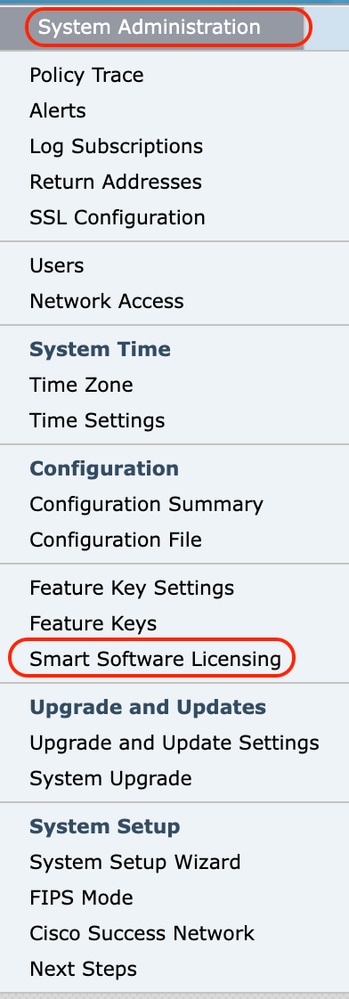 Image — Kies voor slimme softwarelicenties
Image — Kies voor slimme softwarelicenties
Stap 3. Kies Slimme softwarelicenties inschakelen
 Image — Kies Slimme softwarelicenties inschakelen
Image — Kies Slimme softwarelicenties inschakelen
Stap 4. Lees de instructie zorgvuldig door en kies OK.
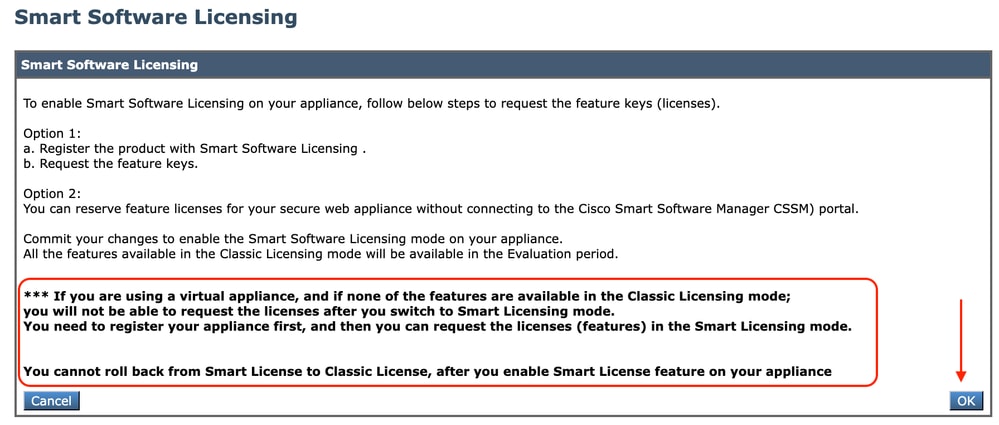 Afbeelding - Lees de instructies zorgvuldig
Afbeelding - Lees de instructies zorgvuldig

Let op: u kunt Smart License niet terugdraaien naar Classic License nadat u de Smart License-functie op uw toestel hebt ingeschakeld.
Stap 5. Wijzigen vastleggen.
Stap 6. Pauzeer en vernieuw vervolgens de Smart Licensing-pagina.
Stap 7. Selecteer Slimme licentieregistratie en klik op Bevestigen
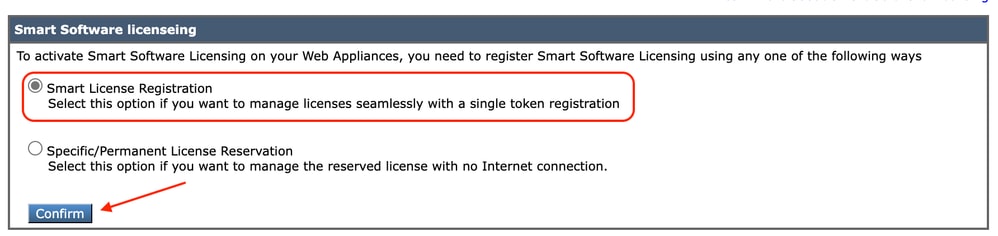 Afbeelding: kies Slimme licentieregistratie
Afbeelding: kies Slimme licentieregistratie
Stap 8. (Optioneel ) Als u een Smart Software Manager-satelliet in uw netwerk hebt, voegt u de URL of het IP-adres van de server toe in Vervoersinstellingen.
Stap 9. Als u een afzonderlijke routeringstabel hebt, maar geen toegang hebt tot https://smartreceiver.cisco.com/ via de beheerinterface, kiest u Gegevens uit de sectie Testinterface.
Standaard is de beheerrouteringstabel geselecteerd.
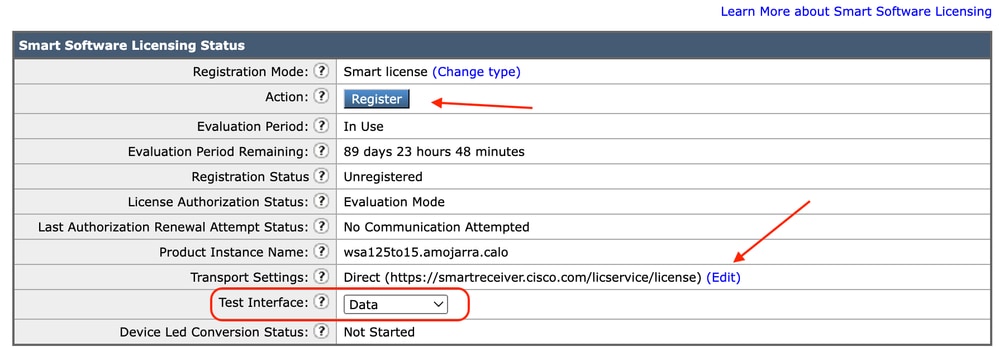 Afbeelding - Routeringstabel kiezen
Afbeelding - Routeringstabel kiezen
Stap 10. Kies Registreren om naar de registratiepagina te gaan.
Stap 11. Meld u aan bij uw Smart Software Manager-portal ( Cisco Software Central ) of uw Smart Software Manager-satelliet.
Stap 12. Navigeer naar het tabblad Inventaris en als u nog geen Token hebt, genereert u een nieuwe Token of klikt u op de blauwe pijl om uw token te bekijken.
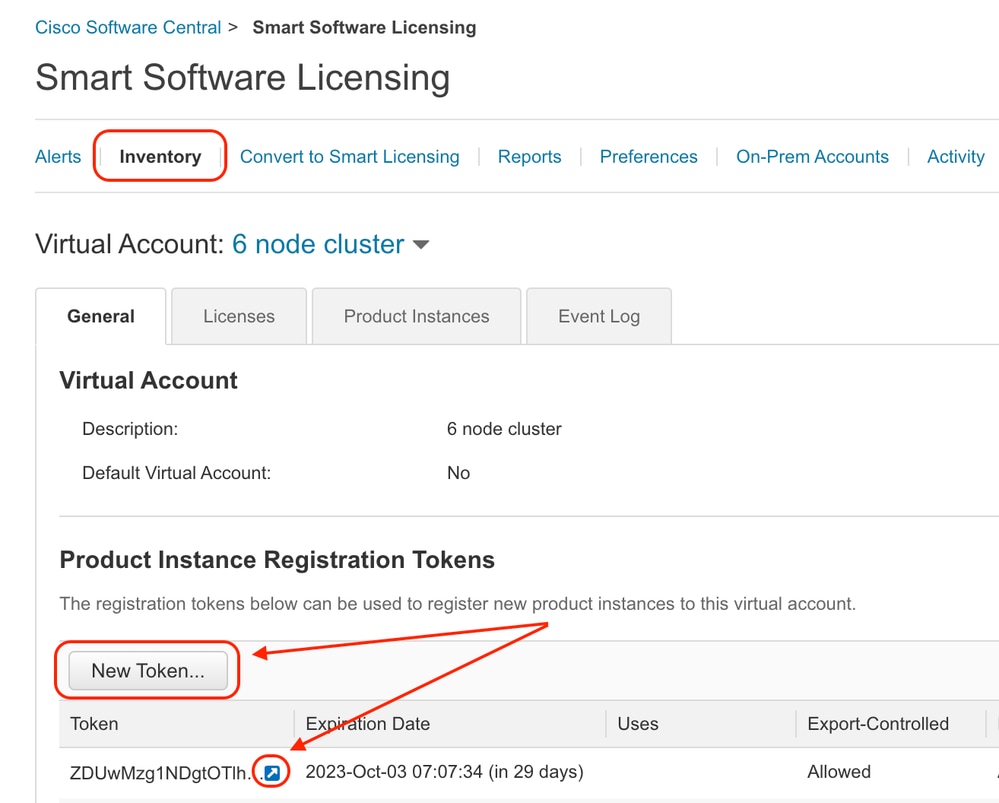 Afbeelding - Navigeren naar inventaris
Afbeelding - Navigeren naar inventaris
Stap 13. (Optioneel) Als u een registratietoken wilt maken, kiest u Nieuwe token en vult u de vereiste velden in.
Stap 14. Plak het token van het Smart License-portaal in uw SWA en kies Registreren.
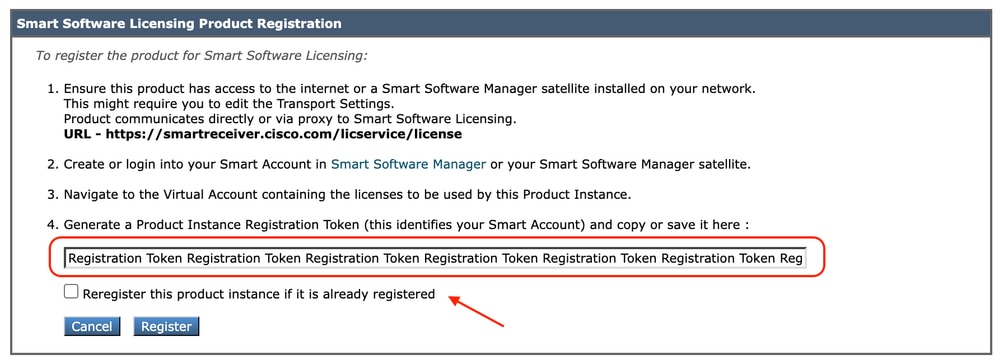 Afbeelding - Plak de registratietoken
Afbeelding - Plak de registratietoken
Stap 15. (Optioneel) Als het apparaat al is geregistreerd, kunt u het apparaat opnieuw registreren als u het selectievakje inschakelt.
Stap 16. Na een paar minuten kunt u de registratiestatus controleren.
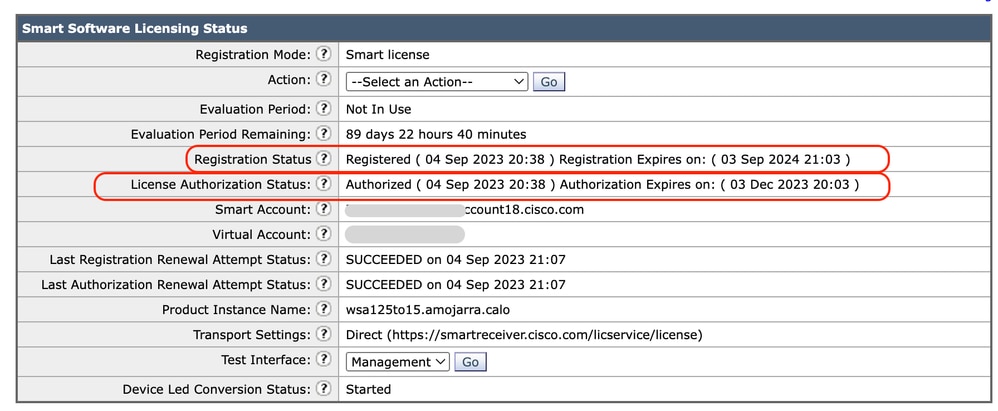 Afbeelding - Geregistreerd apparaat
Afbeelding - Geregistreerd apparaat
Controleer de integratie
U kunt de integratie controleren via de GUI, CLI of Smart License Portal
Slimme licentiestatus verifiëren via GUI
Stap 1. Log in op de GUI en navigeer naar Systeembeheer.
Stap 2. Kies voor slimme softwarelicenties.
Stap 3. Controleer de volgende items:
- Registratiestatus
- Status licentieautorisatie
- Status Laatste poging tot hernieuwing van registratie
- Status Laatste poging tot verlenging van autorisatie
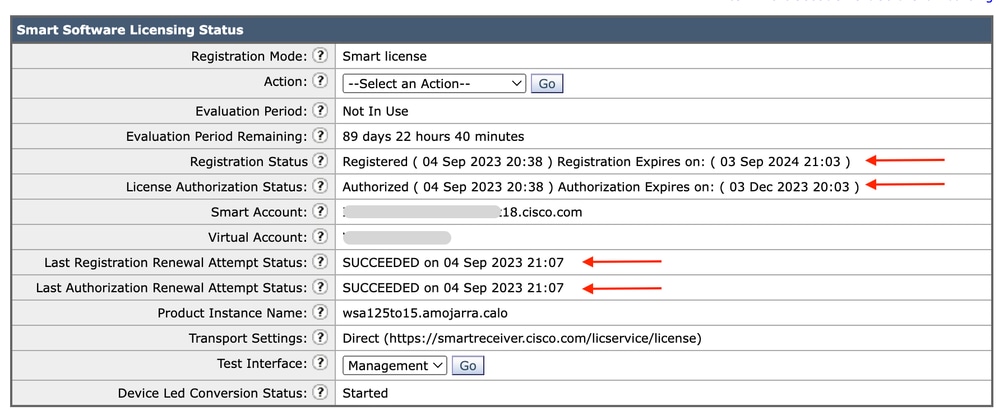 Afbeelding - Slimme licentie verifiëren in GUI
Afbeelding - Slimme licentie verifiëren in GUI
Stap 4. Kies in het menu Systeembeheer de optie Licenties.
Stap 5. Controleer of de gewenste licenties in overeenstemming zijn.
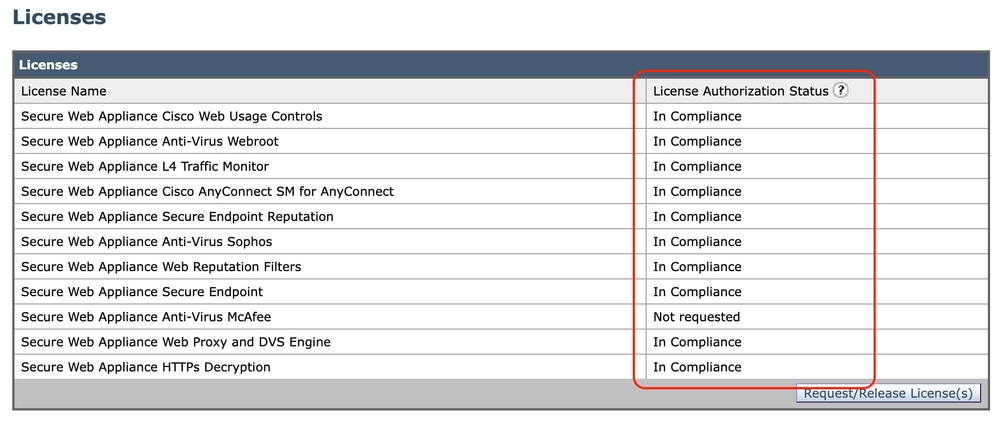 Image - Licentiestatus
Image - Licentiestatus
Slimme licentiestatus controleren vanuit CLI
Gebruik deze stappen om de status van de Smart License van de CLI te controleren:
Stap 1. Inloggen bij CLI
Stap 2. Type license_smart druk op Enter
Stap 3. Kies STATUS
Stap 4. Controleer de volgende items:
- Registratiestatus
- Status licentieautorisatie
- Status Laatste poging tot hernieuwing van registratie
- Status Laatste poging tot verlenging van autorisatie
Smart Licensing is : Enabled
License Reservation is: Disabled
Evaluation Period: Not In Use
Evaluation Period Remaining: 89 days 22 hours 40 minutes
Registration Status: Registered ( 04 Sep 2023 20:38 ) Registration Expires on: ( 03 Sep 2024 21:03 )
Smart Account: XXXXXXXXXXXX18.cisco.com
Virtual Account: XXXXXXXXX
Last Registration Renewal Attempt Status: SUCCEEDED on 04 Sep 2023 21:07
License Authorization Status: Authorized ( 04 Sep 2023 20:38 ) Authorization Expires on: ( 03 Dec 2023 20:03 )
Last Authorization Renewal Attempt Status: SUCCEEDED on 04 Sep 2023 21:07
Product Instance Name: wsa125to15.amojarra.calo
Transport Settings: Direct (https://smartreceiver.cisco.com/licservice/license)
Device Led Conversion Status: Started
Stap 5. Kies SAMENVATTING uit de wizard license_smart.
[]> SUMMARY
Feature Name License Authorization Status
----------------------------------------------------------------------------------------------------
Secure Web Appliance Cisco Web Usage Controls In Compliance
Secure Web Appliance Anti-Virus Webroot In Compliance
Secure Web Appliance L4 Traffic Monitor In Compliance
Secure Web Appliance Cisco AnyConnect SM for AnyConnect In Compliance
Secure Web Appliance Secure Endpoint Reputation In Compliance
Secure Web Appliance Anti-Virus Sophos In Compliance
Secure Web Appliance Web Reputation Filters In Compliance
Secure Web Appliance Secure Endpoint In Compliance
Secure Web Appliance Anti-Virus McAfee Not requested
Secure Web Appliance Web Proxy and DVS Engine In Compliance
Secure Web Appliance HTTPs Decryption In Compliance
Stap 6. Controleer of de gewenste licenties in overeenstemming zijn.
Apparaatstatus controleren in Smart License Portal
Stap 1. Meld u aan bij het Smart Software Licensing Portal: Cisco Software Central
Stap 2. Kies het tabblad Inventaris.
Stap 3. Kies productinstanties.
Stap 4. Controleer of uw apparaat wordt vermeld en klik op de naam van het apparaat.
 Afbeelding - Apparaatstatus controleren in Smart License Portal
Afbeelding - Apparaatstatus controleren in Smart License Portal
Stap 5. Observeer de functietoetsen en apparaatstatus op het tabblad Algemeen
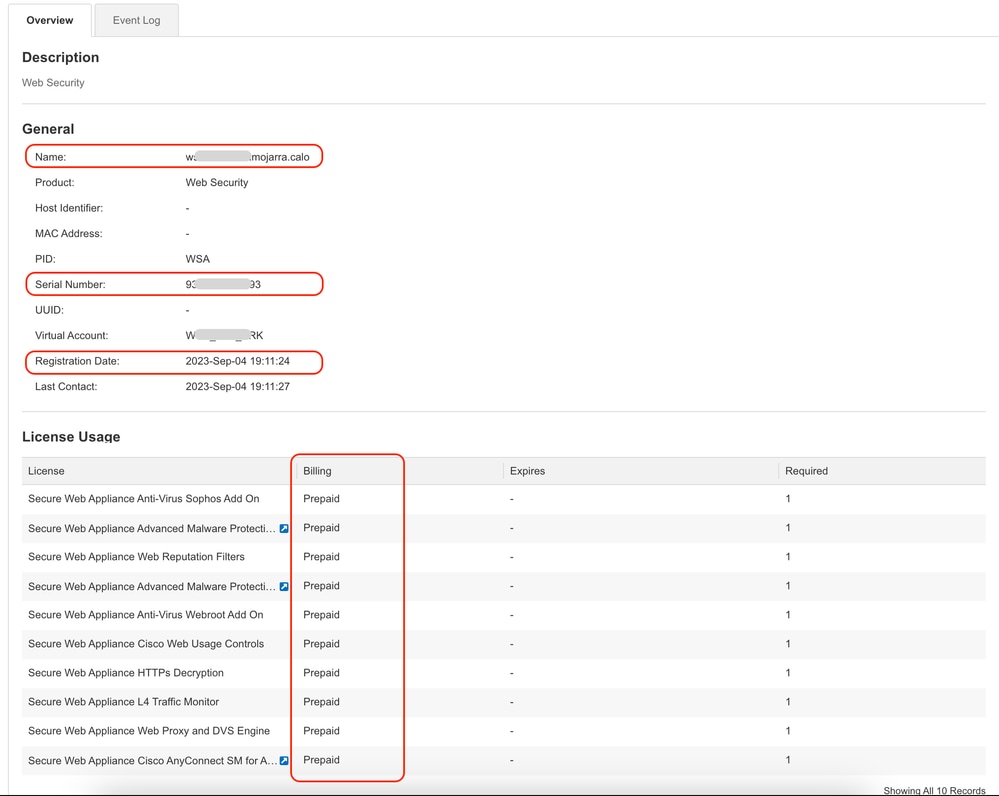 Afbeelding - Controleer de functietoetsen in het Smart License Portal
Afbeelding - Controleer de functietoetsen in het Smart License Portal
VLN zoeken via CLI
Als u uw VLN vanuit CLI wilt bekijken, gebruikt u de opdracht smartaccountinfo. U kunt ook wat extra informatie bekijken, zoals Virtual Account Domain of ID en Product Instances.
> smartaccountinfo
Smart Account details
---------------------
Product Instance ID : 609XXXXXXXX-fXXXXXXXXX55
Smart Account Domain : XXXXXXXXXXXXXXXXXXX18.cisco.com
Smart Account ID : 111111
Smart Account Name : XXXXXXXXXXXXXXXXXXX18.cisco.com
VLN : VLNWSA1111111
Virtual Account Domain : WSA_XXXXX
Virtual Account ID : 111111Logboekregistratie
Alle logs met betrekking tot Smart License worden verzameld in SmartLicense-logs. Dit log is standaard ingeschakeld.
Gebruik deze stappen om het Smart License-log te configureren:
Stap 1. Log in op de GUI.
Stap 2. Kies Logabonnementen in het menu Systeembeheer.
Stap 3. Scroll naar beneden en vind SmartLicense-logs.
Stap 4. Klik op de lognaam om de configuratie te bewerken.

Tip: Als u de logs naar de server voor logboekverzamelaars wilt pushen, wordt u aangeraden een nieuw logboekabonnement aan te maken en deze logs door te sturen, zodat u de logboeken lokaal op de SWA kunt kopiëren
Slimme licentie voor probleemoplossing
Hier zijn veelvoorkomende fouten en de stappen om het probleem op te lossen.
Succesvolle verbinding
Hier is het voorbeeld van smart_license-logs met succesvol resultaat:
Mon Sep 4 20:39:32 2023 Info: The product is registered successfully with Smart Software Manager.Registratie mislukt
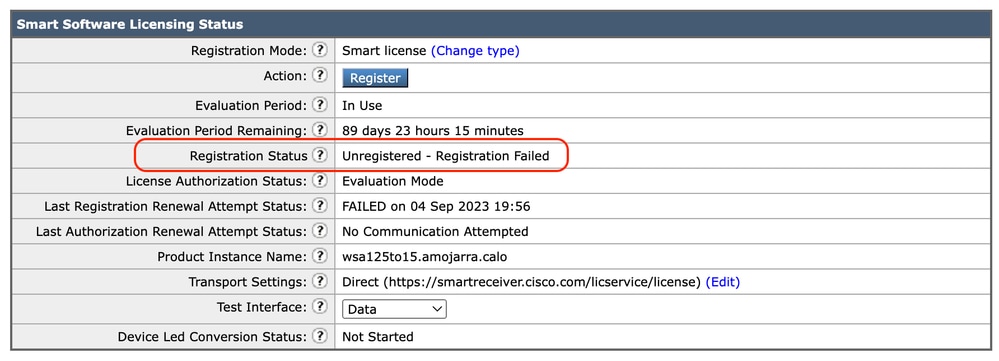 Afbeelding - Registratie mislukt
Afbeelding - Registratie mislukt
Als Registratie mislukt wordt geretourneerd, controleert u de logboeken van smart_license van CLI met behulp van de volgende stappen:
Stap 1. Log in bij CLI.
Stap 2. Typ grep en druk op Enter.
Stap 3. Zoek het nummer dat is gekoppeld aan smartlicense-logs en typ het nummer en druk op Enter.
Stap 4. Druk op Enter totdat u de logs ziet.
Fout bij verzenden van communicatie
Als u "Fout bij verzenden van communicatie" ziet, controleert u de connectiviteit tussen SWA en Smart License Server op poort TCP 443.
Mon Sep 4 19:57:09 2023 Warning: The registration of the product with Smart Software Manager failed. The response from Smart Software Manager is: Communication send error. 
Tip: Als u de satelliet Smart Software Manager hebt geconfigureerd, controleert u de connectiviteit met het geconfigureerde poortnummer.
Om de connectiviteit te controleren, gebruikt u de stappen in de sectie "Communicatievereisten" in dit artikel.
Ook in display Alerts ziet u hetzelfde Foutbericht:
04 Sep 2023 20:19:29 +0200 The registration of the product with Smart Software Manager failed. The response from Smart Software Manager is: Communication send error.Token is niet geldig
Als het token is verlopen of de maximaal gedefinieerde waarde voor Gebruikt heeft bereikt, wordt het waarschuwingslogboek Token ongeldig geretourneerd.
U kunt de fout verifiëren via de opdracht DisplayAlerts of via smartlicense-logs.
Hier is een voorbeeld van een fout in displayalerts in CLI:
04 Sep 2023 20:26:55 +0200 The registration of the product with Smart Software Manager failed. The response from Smart Software Manager is: Token is not validHier is een voorbeeld van een loglijn van smartcleese-logs van CLI:
Mon Sep 4 20:26:55 2023 Warning: The registration of the product with Smart Software Manager failed. The response from Smart Software Manager is: Token is not validOm de validiteit van de token te controleren, logt u in op uw Smart License-portal, navigeert u naar inventaris en controleert u de vervalstatus en het aantal gebruikers.
 Afbeelding - Expier-token
Afbeelding - Expier-token
Autorisatie kan niet worden verlengd
Fout bij verzenden van communicatie
Als u de autorisatie niet kunt verlengen vanwege een fout bij het verzenden van communicatie, kan dit te wijten zijn aan het connectiviteitsprobleem. Controleer of de juiste routeringstabel is geselecteerd en test de connectiviteit tussen SWA en smartreceiver.cisco.com TCP-poort 443 of uw Smart Software Manager-satellietserver
Om de connectiviteit te controleren, gebruikt u de stappen in de sectie "Communicatievereisten" in dit artikel.
U kunt de fout verifiëren met de opdracht DisplayAlerts of met smartlicense-logs
Hier is een voorbeeld van een fout in displayalerts in CLI:
04 Sep 2023 22:23:43 +0200 Failed to renew authorization of the product with Smart Software Manager due to Communication send error..Hier is een voorbeeld van een loglijn van smartcleese-logs van CLI:
Mon Sep 4 22:22:58 2023 Warning: Failed to renew authorization of the product with Smart Software Manager due to Communication send error..Het certificaat wordt ingetrokken
Als de reden voor het verlengen van de autorisatie is dat het certificaat is INGETROKKEN, controleer dan of het apparaat is verwijderd uit het Smart License Portal.
Controleer de status van het apparaat in de sectie Smart License Portal in dit artikel.
Verifieer de fout met de opdracht displayalerts of via smartlicense-logs
Hier is een voorbeeld van een fout in displayalerts in CLI:
04 Sep 2023 22:39:10 +0200 Failed to renew authorization of the product with Smart Software Manager due to Could not return the certificate for the given sn (111111111) since it is REVOKED..Hier is een voorbeeld van een loglijn van smartcleese-logs van CLI:
Mon Sep 4 22:39:10 2023 Warning: Failed to renew authorization of the product with Smart Software Manager due to Could not return the certificate for the given sn (1111111) since it is REVOKED..Om dit probleem op te lossen, registreert u het apparaat opnieuw.
Geen VLN in het apparaat
Voor fysieke apparaten is er geen VLN; het virtuele licentienummer wordt alleen gebruikt in de virtuele apparaten.
Als u een virtuele SWA gebruikt en er geen VLN is in de uitvoer van smartaccountinfo in CLI, probeert u het XML-licentiebestand opnieuw te laden met de opdracht loadlicense in CLI.

Let op: met de opdracht Loadlicense worden alle bestaande functietoetsen (inclusief evaluatiesleutels) en het licentiebestand uit het systeem verwijderd voordat het nieuwe licentiebestand en de nieuwe licentiesleutels worden geïnstalleerd.
Smart License Agent-service is niet beschikbaar
Als u deze foutmelding krijgt, is dit te wijten aan een bekende Cisco-bug-ID "CSCwe36665" voor SWA of Cisco-bug-ID "CSCvo22855" voor ESA. Neem contact op met TAC om de oplossing te implementeren.
"Smart license agent service is unavailable. Please visit this page after some time. If you continue to see the same message, please contact Cisco Sales representative."Handtekening is niet geverifieerd
Als de Smart License-autorisatie mislukt met de fout:
Tue Apr 22 09:46:27 2023 Warning: Failed to renew authorization of the product with Smart Software Manager due to Failed to verify signature..[Eerste test] Deze fout kan het gevolg zijn van een bekende Cisco-bug-ID CSCvx04164  .
.
De voorwaarde voor deze bug is dat de naam van de virtuele account op het Smart Licensing-portaal niet-Engelse tekens bevat en de oplossing voor dit probleem is:
Wijzig de naam van de virtuele account en verwijder de niet-Engelse tekens:
Stap 1. Ga naar software.cisco.com.
Stap 2. Ga naar Beheer > Slimme account beheren > Virtuele accounts.
Stap 3. Klik op de virtuele account in kwestie.
Stap 4. Definieer een nieuwe naam en verwijder de niet-Engelse tekens.

Opmerking: de gebruiker moet beheerdersrechten hebben om de naam van de virtuele account te kunnen wijzigen.
[Tweede test] Als de naam van de virtuele account correct is, moet u controleren of het apparaat wordt vermeld in de inventaris van het Smart License-portaal.
Gebruik de stappen in de sectie "Apparaatstatus verifiëren in Smart License Portal" in dit artikel.
[Derde test] Als het apparaat wordt vermeld in de inventaris van het Smart License Portal, probeert u de SWA Smart License-service opnieuw op te starten vanaf CLI:
Stap 1. Log in bij CLI.
Stap 2. Voer de diagnostische opdracht uit
Stap 3. SERVICES KIEZEN
Stap 4. Kies SMART_LICENSE
Stap 5. Kies OPNIEUW STARTEN
SWA_CLI> diagnostic
Choose the operation you want to perform:
- NET - Network Diagnostic Utility.
- PROXY - Proxy Debugging Utility.
- REPORTING - Reporting Utilities.
- SERVICES - Service Utilities.
[]> SERVICES
Choose one of the following services:
- AMP - Secure Endpoint
- AVC - AVC
- ADC - ADC
- DCA - DCA
- WBRS - WBRS
- EXTFEED - ExtFeed
- L4TM - L4TM
- ANTIVIRUS - Anti-Virus xiServices
- AUTHENTICATION - Authentication Services
- MANAGEMENT - Appliance Management Services
- REPORTING - Reporting Associated services
- MISCSERVICES - Miscellaneous Service
- OCSP - OSCP
- UPDATER - UPDATER
- SICAP - SICAP
- SNMP - SNMP
- SNTP - SNTP
- VMSERVICE - VM Services
- WEBUI - Web GUI
- SMART_LICENSE - Smart Licensing Agent
- WCCP - WCCP
[]> SMART_LICENSE
Choose the operation you want to perform:
- RESTART - Restart the service
- STATUS - View status of the service
[]> RESTART
smart_agent is restarting.[Vierde test] Genereer een nieuw token in het Smart License Manager Portal en registreer het apparaat opnieuw.
Smart_agent vastgelopen in uitgeschakelde status
Deze fouten kunnen worden gezien op een ESA of SMA na het upgraden van het toestel (waarvoor de Smart License was ingeschakeld vóór de upgrade) naar versie 14.1 of 14.0.

Opmerking: deze fout wordt weergegeven op x195- of x395-apparaten.
Hier is een voorbeeld van het bericht dat door het apparaat wordt gegenereerd
08 Apr 2023 10:19:36 -0500 Initialization of smart agent service failed. Reason : Port 65501 is not available for smart agent service to run. Please try changing port for smart agent service through `license_smart setagentport` cli command or free the port from other service.En in smart_license-logs kunt u het volgende zien:
Mon Apr 8 09:02:36 2021 Warning: Smart License: Failed to change the hostname to esa.local for the product.Deze fout is te wijten aan een bekende Cisco bug ID CSCvz74874 voor ESA en Cisco bug ID CSCvx68947 voor SMA. u moet contact opnemen met Cisco support om dit probleem op te lossen.
Initialisatie van Smart Agent-service mislukt
Deze fout heeft meestal betrekking op virtuele apparaten die zijn geconfigureerd met meer bronnen dan verwacht.
Hier is een voorbeeld van het logboek:
Thu Jun 23 16:16:07 2022 Critical: Initialization of smart agent service failed. Reason : Port 65501 is not available for smart agent service to run. Please try changing port for smart agent service through `license_smart setagentport` cli command or free the port from other service.
any attempts to swap ports using the defined command will fail.Om dit probleem op te lossen, controleert u de uitvoer van de versie opdracht in CLI en zorg ervoor dat het aantal CPU's en het toegewezen geheugen is ingesteld op verwacht.
Als er meer kernen in het toestel zijn die worden ondersteund, corrigeert u de toewijzing.
Ongeldig antwoord van Licensing Cloud
Als het apparaat is verwijderd uit het Smart License Manager Portal, wordt deze fout in oudere versies geretourneerd,
Thu Nov 15 13:50:20 2022 Warning: Failed to renew authorization of the product with Smart Software Manager due to Invalid response from licensing cloud..Registreer het toestel opnieuw om dit probleem op te lossen.
Controleer ook de Cisco bug ID CSCvr09743
Er is geen geldig SSL-certificaat verzonden
Als u deze fout van uw toestel krijgt en u de updates niet kunt krijgen, raadpleegt u Field Notice: FN - 72502 voor meer informatie.
21 Aug 2023 14:03:04 +0200 Unable to connect to the Cisco Aggregator Server.
Details: No valid SSL certificate was sentTraditionele VLN-certificaatbestanden bevatten een certificaat dat is gemaakt door Talos Keymaster voor toegang tot updates en upgrades. De oude Keymaster certificaatautoriteit (CA) is op 13 januari 2023 vervallen.
VLN-certificaatbestanden met certificaten die zijn afgegeven vóór 15 december 2021 en een geldigheidsduur van meer dan 12 maanden hebben, moeten worden verlengd en worden toegepast vóór 13 januari 2023.
Om dit probleem op te lossen, neemt u contact op met Cisco-licentieondersteuning en vraagt u om een nieuw VLN-bestand.
Functie is verplaatst naar Out of Compliance
Als u een aantal logs ziet waarin een of meer van uw functies zijn verplaatst naar Out of Compliance, controleert u het volgende:
- Je hebt een geldige licentie
- Toestel heeft connectiviteit met de Smart License-server ( Zie de sectie "Communicatievereisten" in dit artikel)
- Controleer de logboeken van de Smart License voor meer informatie over het probleem.
- Neem contact op met Cisco Support voor hulp
Hier is een voorbeeldlog:
Mon Sep 4 20:41:09 2023 Warning: Secure Web Appliance HTTPs Decryption license has been moved to Out of Compliance successfully.
Mon Sep 4 20:41:10 2023 Warning: The Secure Web Appliance HTTPs Decryption is in Out of Compliance (OOC) state. You have 29 days remaining in your grace period.Smart Agent bevindt zich in status Verlopen autorisatie
Als u de kritieke fout krijgt als "Smart Agent is in Authorization Expired status", raadpleegt u de volgende regels om de redenen voor deze staat te vinden.
Hier is een voorbeeld van een fout:
Fri Aug 18 15:51:11 2023 Critical: Web Security Appliance Cisco Web Usage Controls feature will stop working as Smart Agent is in Authorization Expired state. This can happen if there is no communication between the appliance and the Cisco Smart Software Manager (CSSM) for more than 90 days.Controleer de connectiviteit en zorg ervoor dat uw apparaat is geregistreerd in Smart License Portal.
referentie
Richtlijnen voor best practices voor Cisco Web Security-apparaten - Cisco
Revisiegeschiedenis
| Revisie | Publicatiedatum | Opmerkingen |
|---|---|---|
1.0 |
08-Sep-2023
|
Eerste vrijgave |
Bijgedragen door Cisco-engineers
- Amirhossein Mojarradtechnisch adviseur
Contact Cisco
- Een ondersteuningscase openen

- (Vereist een Cisco-servicecontract)
 Feedback
Feedback